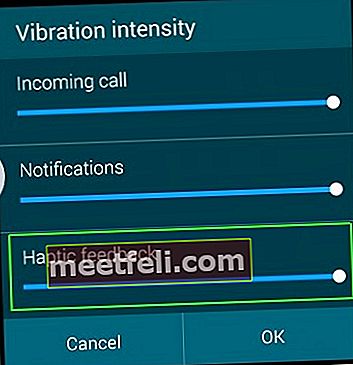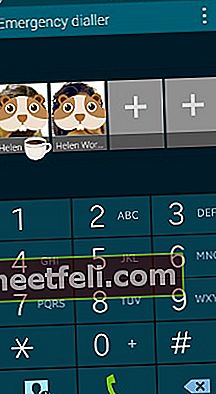Неработещите вибрации са много често срещан проблем на Samsung Galaxy S5 и може да имате и същия проблем. Добрата новина обаче е, че можете да решите всичко сами. Процедурата по-долу ще ви помогне да отстраните проблема с вибрациите, който не работи на Samsung Galaxy S5.
Вижте също - Как да извършите хардуерен тест на Samsung Galaxy S5
Тайните за всички варианти на Samsung Galaxy S2 / s3 / s4 / s5
Поправете проблема с вибрациите, който не работи на Samsung Galaxy S5

Решение 1
Първо, трябва да тествате дали имате дефектен вибрационен кабел с функцията за хардуерно тестване. За това отворете номера за набиране и наберете * # 7353 # или * # 0 * #. Ако установите, че е повреден, посетете сервиз и го заменете.
Решение 2
Ако установите, че вибрационният кабел работи добре, следващата стъпка е да се идентифицира вида на проблема с вибрациите. Проблемът с вибрациите може да е или без вибрации, или с много ниска вибрация . Така че извършете работа, като:
- Включване и изключване на вибрациите в настройките и проверка.
- Рестартирайте телефона си и проверете отново.
- Нулирайте настройките на телефона си.
Ако всички горни стъпки се провалят, ще трябва да актуализирате софтуера на Samsung Galaxy S5. За това отидете до
- Настройки
- Относно устройството
- Актуализация на софтуера
Решение 3
- Отворете приложението за съобщения
- Докоснете клавиша Меню - ляво от бутона за захранване
- Щракнете върху Настройки
- Превъртете надолу до раздела за известия
- Докоснете „Вибриране при известие“.
След това отново n avigate до:
- Настройки
- Звучи
- Интензивност на вибрациите
- Уверете се, че всички опции са оптимизирани, входящо повикване, идентификация и т.н.
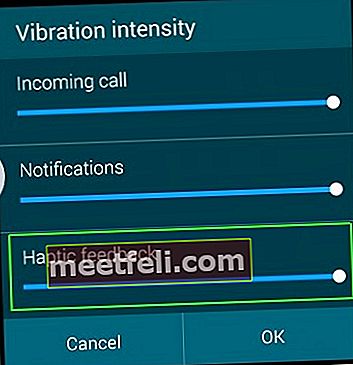
puretz.blogspot.com
Сега отидете на:
- Ring тон и раздел за известия
- Уверете се, че е маркирана опцията „Вибриране и позвъняване“.
В случай, че вашият Samsung Galaxy S5 изпитва ниски вибрации, ще трябва да замените вибратора.
Когато изобщо няма вибрации, изпълнете следните процедури:
- Почистете контактите на вибратора и проверете.
- Проверете вибратора с помощта на мултиметъра, в случай че няма непрекъснатост между терминалите на вибратора, ще трябва да смените вибратора.
- Издърпайте или повторно запойте контактните щифтове на вибратора и след това проверете.
- Отделете малко време, за да проверите непрекъснатостта на контактните щифтове на вибратора с бобина 1 и бобина 2, ако са повредени, ги заменете.
Решение 4
Извършвайки системно изхвърляне, той може да премахне всички ненужни / системно съхранени файлове като приложения, мелодии и тапети. Да направя това:
- Отворете Dialer
- Наберете * # 9900 #
- Превъртете надолу и щракнете върху „Изхвърляне на ниска батерия“
- Докоснете, за да включите.
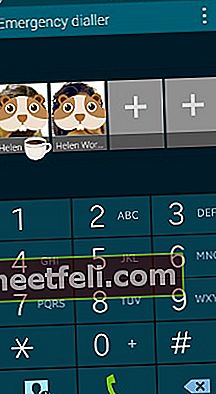
forums.androidcentral.com
Решение 5
Ако нито един от горните методи не работи, последната ви възможност е да извършите дял за изтриване на кеш памет или фабрично нулиране.
Изтриването на вашия кеш дял не се нуждае от архивиране, тъй като изчиства само временно съхранения кеш във вашата система.
- Изключете вашия Samsung Galaxy S5
- Сега натиснете едновременно бутона за захранване, бутона за начало и бутона за увеличаване на звука и продължете да държите.
- Освободете бутоните, когато в горната част на екрана се появи логото на Samsung с надпис “Recovery booting”.
- Вече сте на екрана за възстановяване на системата на Android.
- Изберете Wipe Cache Partition с помощта на бутона за намаляване на звука и след това използвайте бутона за захранване, за да потвърдите действието си.
- Ще ви се покаже известие, написано в жълто, в което се казва, че системният кеш е премахнат.
- Сега изберете Рестартиране на системата сега, като използвате клавишите за сила на звука и натиснете бутона за захранване, за да потвърдите.
- Вашият Galaxy телефон ще се рестартира сега.
Моля, обърнете внимание, че при възстановяване на фабричните настройки ще премахнете всичките си лични файлове, поради което ще трябва да архивирате данните си на вашия Galaxy S5, преди да продължите.
Стъпки за създаване на резервно копие:
- Насочете се към Настройки> Общи> Архивиране и нулиране и той ще предостави две опции, посочени като архивиране на данните ми и автоматично възстановяване. Уверете се, че тези опции са включени, като поставите отметка в квадратчето до тях и той ще архивира подробности като парола за Wi-Fi, данни за приложения, настройки на Google и отметки автоматично на сървъра на Google, така че те да могат да бъдат извлечени отново, в случай че с устройството се случи нещо нередно .
- Друг полезен и най-лесният начин за създаване на резервно копие е използването на акаунт на Samsung. За това отидете на приложение> настройки> Потребител и резервно копие> Акаунт и проверете дали сте влезли с вашия Samsung акаунт. Ако опцията е включена, тя ще синхронизира контактите, календара и настройките за интернет с акаунта на Samsung.
След като приключите с архивирането, продължете с процеса на фабрично нулиране, ето как да го извършите във вашия Galaxy S5:
- Първо изключете устройството си.
- След това задръжте бутоните Home, Power и Volume Up за няколко секунди, докато логото на Android се появи на екрана.
- След това освободете бутоните. Използвайте бутона за намаляване на силата на звука, за да маркирате всички опции, и бутона за захранване, за да го потвърдите. Така че, маркирайте опцията за фабрично нулиране и я потвърдете с помощта на бутона за захранване.
- След това изберете „изтриване на всички потребителски данни“ и го потвърдете.
- Изчакайте няколко секунди, за да видите опцията „рестартиране на системата сега“ и я изберете. Тогава телефонът ще бъде рестартиран и трябва да го настроите отново от нулата.